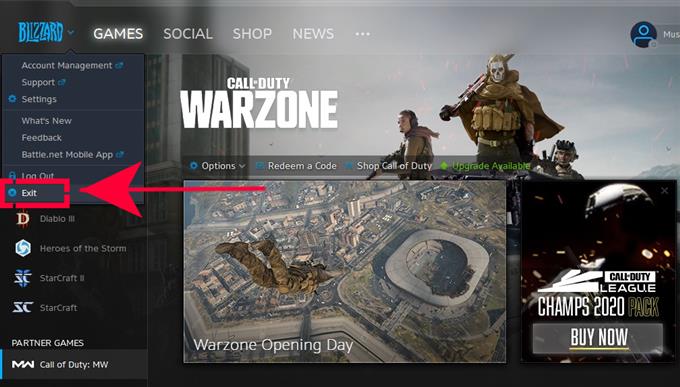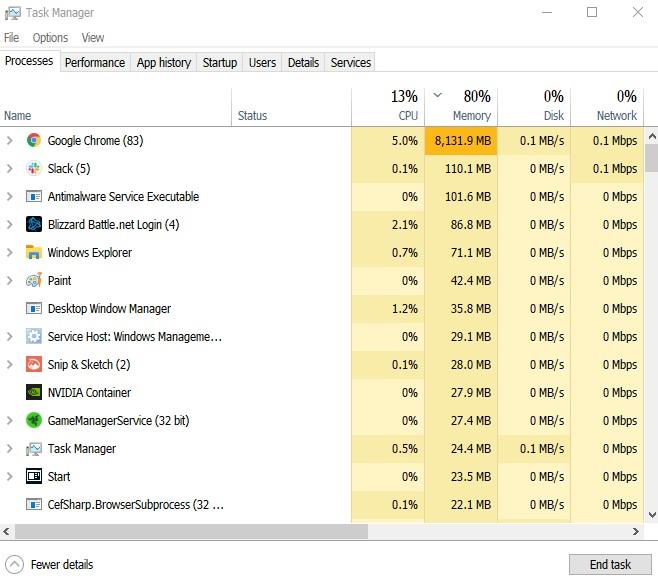Wird beim Spielen von Call of Duty Warzone der Fehler DirectX Unrecoverable angezeigt? Sie sind definitiv nicht allein in diesem Fall, da sich auch viele andere Spieler darüber beschweren. Normalerweise werden DirectX-bezogene Probleme durch ein Problem mit Ihrem Computer verursacht und haben nichts mit den Spielservern zu tun.
Erfahren Sie, wie Sie diesen Fehler beheben können, indem Sie diese Anleitung zur Fehlerbehebung lesen.
Mögliche Ursachen für den nicht behebbaren Fehler von Call of Duty Warzone DirectX
Es gibt eine Reihe von Gründen, die zu einem nicht behebbaren Warzone DirectX-Fehler von Call of Duty führen können. Lassen Sie uns jeden von ihnen kurz unten diskutieren.
Zufälliges Spiel oder PC-Fehler.
Bei einigen Spielen können aufgrund unerwarteter Codierungsfehler Fehler auftreten. In anderen Fällen kann eine fehlerhafte Hardware einen Softwarefehler auslösen, während das Spiel ausgeführt wird, was auch zu Spielabstürzen oder zufälligen Fehlern führen kann. Probleme, die durch zufällige Fehler entstehen, werden minimiert, indem Sie sicherstellen, dass Sie Ihre Software, Treiber und Anwendungen auf dem neuesten Stand halten.
Beschädigte Spieledateien.
Spiele können manchmal abstürzen, wenn der Cache oder kritische Dateien aus irgendeinem Grund beschädigt sind.
Veraltete Software oder Treiber.
Treiberprobleme sind einige der häufigsten Gründe, warum Call of Duty-Spiele für einige Spieler abstürzen. Wenn aus heiterem Himmel ein nicht behebbarer DirectX-Fehler auftritt, liegt möglicherweise ein Problem mit den Treibern auf Ihrem Computer oder mit dem Betriebssystem vor.
Inkompatibilitätsprobleme mit anderen Programmen.
Andere Anwendungen können Call of Duty Warzone oder den Blizzard Launcher im Allgemeinen stören. Wenn Sie kürzlich eine neue Anwendung installiert haben, löschen Sie dieses Programm und prüfen Sie, ob dadurch der nicht behebbare Warzone DirectX-Fehler behoben wird.
Probleme mit der Internetverbindung.
Eine langsame oder intermittierende Verbindung kann zu Matchmaking und anderen Problemen in Call of Duty Modern Warfare- und Warzone-Spielen führen. Sie sollten eine Fehlerbehebung bei Ihrer Netzwerkverbindung in Betracht ziehen, wenn Sie weiterhin Probleme haben, wenn Sie versuchen, an Matchmaking teilzunehmen, oder wenn Sie bereits im Spiel sind.
So beheben Sie den nicht behebbaren Fehler von Call of Duty Warzone DirectX
Es gibt eine Reihe von Lösungen, mit denen Sie den nicht behebbaren Warzone DirectX-Fehler beheben können. Erfahren Sie unten, wie Sie die einzelnen Schritte ausführen.
- Starten Sie das Spiel und den Launcher neu.
Dies ist ein wichtiger erster Schritt. Dies ist ein grundlegender Schritt zur Fehlerbehebung, kann jedoch eine effektive Lösung sein, wenn in Ihrem Spiel zufällige Fehler auftreten.
Beenden Sie Warzone normal und schließen Sie die Blizzard-Anwendung vollständig. Versuchen Sie gegebenenfalls, beide Programme mit dem Task-Manager (STRG + ALT + ENTF) zu schließen.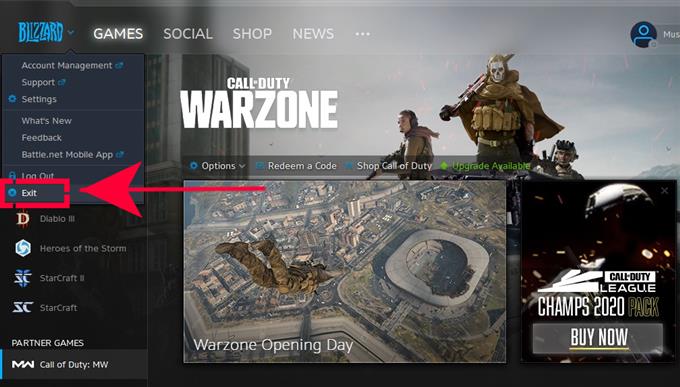
- Starten Sie Ihren PC neu.
Wenn der nicht behebbare Warzone DirectX-Fehler nach dem Neustart der Warzone- und Blizzard-App weiterhin auftritt, können Sie den Computer als Nächstes neu starten, indem Sie ihn vollständig herunterfahren. Warten Sie mindestens 30 Sekunden, bevor Sie es wieder einschalten.
- Verwenden Sie Scannen und Reparieren in der Blizzard-App.
Einige COD Warzone-Spieler haben alle möglichen Fehler mithilfe eines integrierten Reparaturwerkzeugs für Blizzard-App-Dateien behoben. Dies kann nützlich sein, wenn die Ursache des Problems beschädigte Spieledateien sind. So geht’s:
-Öffnen Sie die Blizzard Battle.net-Desktop-App.
-Klicken Sie auf das Symbol des Spiels, das Sie reparieren möchten.
-Klicken Sie auf Optionen.
-Klicken Sie auf Scannen und Reparieren.
-Klicken Sie auf Scan starten.
-Warten Sie, bis die Reparatur abgeschlossen ist.
- Halten Sie Software und Treiber auf dem neuesten Stand.
Die vollständige Aktualisierung der Softwareumgebung Ihres Computers ist eine Möglichkeit, das Risiko von Spielfehlern zu minimieren. Dies sind die Dinge, die Sie aktualisieren müssen:
Windows-Betriebssystem
Grafikkartentreiber
Game und Blizzard Launcher
Anwendungen von Drittherstellern
Stellen Sie sicher, dass das Betriebssystem Ihres Computers und andere Software regelmäßig von Microsoft und Entwicklern aktualisiert werden.
Klicken Sie für Ihre GPU-Treiber auf einen der folgenden Links.
So suchen und installieren Sie GPU-Treiber-Updates | NVIDIA
So beheben Sie das Problem, dass kein AMD-Grafiktreiber installiert ist - Spiel im DirectX11-Modus ausführen.
Einige Warzone-Probleme wurden behoben, indem das Spiel gezwungen wurde, den DirectX11-Modus anstelle von DirectX12 auszuführen. Probieren Sie es aus und sehen Sie, ob dies Ihnen hilft, Ihren nicht behebbaren Warzone DirectX-Fehler zu beheben.
-Öffne das Battle.net (Blizzard-Anwendung).
-Wählen Sie im linken Bereich das Spiel Call of Duty: MW aus (unter PARTNERSPIELE).
-Klicke auf OPTIONEN.
-Wählen Spieleinstellungen.
-Aktivieren ZUSÄTZLICHE BEFEHLSLINIENARGUMENTE.
-Geben Sie in das Feld ein -D3D11
-Klicken Sie unten auf die Schaltfläche Fertig.
-Führen Sie das Spiel erneut aus und prüfen Sie, ob das Problem erneut auftritt.
- Installieren Sie die GPU-Treiber neu.
DirectX-bezogene Probleme werden normalerweise durch schlechte GPU-Treiber verursacht. Wenn in Warzone immer noch ein Fehler auftritt, sollten Sie die Treiber Ihrer Grafikkarte neu installieren. Gehen Sie dazu folgendermaßen vor:
-Suchen Sie im Suchfeld in der Taskleiste nach Gerätemanager
-Wählen Gerätemanager.
-Finden Sie Ihre Grafikkarte unter Displayadapter.
-Klicken Sie mit der rechten Maustaste (oder halten Sie die Taste gedrückt) auf den Namen des Geräts und wählen Sie Deinstallieren.
-Starten Sie Ihren PC neu.
-Windows versucht, den Treiber neu zu installieren.
- COD-Cache löschen.
Das Löschen des Cache des Spiels kann hilfreich sein. Folgendes müssen Sie tun:
-Beenden Sie Warzone- und Blizzard-Anwendungen.
-Navigieren Sie zu C: \ Benutzer \ [Ihr Name] \ Dokumente \ Call of Duty Modern Warfare \
-Erstellen Sie eine Kopie aller Ordner und bewahren Sie diese in einem anderen Ordner auf. Dies wird als Backup gespeichert, falls Sie später auf ein Problem bei der Fehlerbehebung stoßen.
-Wenn Sie Ihren Spiel-Cache in einen anderen Ordner kopiert haben, kehren Sie zu C: \ Benutzer \ [Ihr Name] \ Dokumente \ Call of Duty Modern Warfare \ zurück und löschen Sie alle Inhalte im Ordner Call of Duty Modern Warfare.
-Starten Sie COD Warzone erneut und prüfen Sie, ob das Problem behoben ist. - Schließen Sie andere Anwendungen, während das Spiel ausgeführt wird.
Andere Programme verursachen möglicherweise ein Problem mit Blizzard Launcher oder Warzone. Stellen Sie sicher, dass Sie alle anderen Programme schließen, bevor Sie Call of Duty Warzone erneut starten.
Überprüfen Sie gegebenenfalls die Liste der Anwendungen, die möglicherweise im Hintergrund ausgeführt werden, mit dem Task-Manager und schließen Sie sie.
Empfohlene Lektüre:
- So beheben Sie Nintendo Switch bleibt hängen | NEU 2020!
- So beheben Sie COD Modern Warfare Server Disconnected Error | 2020
- So sichern Sie Ihr Nintendo-Konto (Einrichtung in zwei Schritten) | 2020
- So spielen Sie Microsoft Flight Simulator 2020 unter Windows 10
Besuchen Sie unseren androidhow Youtube Channel für weitere Videos zur Fehlerbehebung.